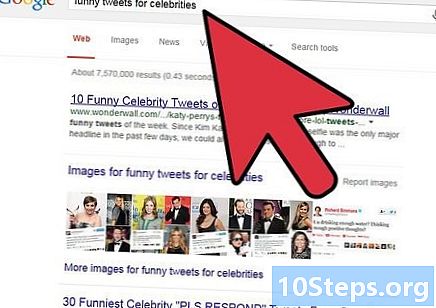Зміст
Ви коли-небудь хотіли проаналізувати всю земну кулю, побачити відомі місця та географію місць лише одним клацанням миші? За допомогою Google Планета Земля ви можете орієнтуватися у віртуальній земній кулі, побудованій за допомогою супутникових знімків. Встановлення Google Планета Земля займає всього кілька хвилин; Ви навіть можете встановити його просто в Інтернет-браузері або завантажити додаток для свого smarthpone чи планшета.
Кроки
Спосіб 1 із 3: Встановлення Google Планета Земля на комп’ютер
Переконайтесь, що ваш комп’ютер відповідає мінімальним вимогам. Для правильної роботи Google Планета Земля потрібен мінімальний рівень апаратного забезпечення комп'ютера і рекомендує трохи більше, ніж цей мінімум. Зважаючи на це, більшість сучасних комп'ютерів повинні мати змогу запускати його без проблем. Нижче наведено рекомендовані технічні характеристики для кращих характеристик:
- Windows:
- ОС: Windows 7 або 8
- Процесор: Pentium 4 2,4 ГГц +
- ОЗУ: 1 ГБ +
- Місце на жорсткому диску: 2 ГБ +
- Швидкість Інтернету: 768 Кбіт / с
- Графіка: DX9 256MB +
- Роздільна здатність: 1280x1024 +, 32-розрядна
- Mac OS X:
- ОС: OS X 10.6.8+
- Процесор: Intel Dual Core
- ОЗУ: 1 ГБ +
- Місце на жорсткому диску: 2 ГБ +
- Швидкість Інтернету: 768 Кбіт / с
- Графіка: DX9 256MB +
- Роздільна здатність: 1280x1024 +, мільйони кольорів
- Linux:
- Ядро 2.6+
- glibc 2.3,5 w / NPTL або вище
- x.org R6.7 або вище
- ОЗУ: 1 ГБ +
- Жорсткий диск: 2 ГБ +
- Швидкість Інтернету: 768 Кбіт / с
- Графіка: DX9 256MB +
- Роздільна здатність: 1280x1024 +, 32-розрядна
- Google Планета Земля офіційно підтримується Ubuntu
- Windows:

Відвідайте веб-сайт Google Планета Земля. Ви можете безкоштовно завантажити програму з веб-сайту Google. Відвідавши веб-сайт Google Планета Земля, ви побачите повідомлення "Привіт, світ", окрім випадкового зображення на Картах Google.
Клацніть посилання "Google Планета Земля". У середині сторінки ви побачите два варіанти: Google Earth і Google Earth Pro. Google Earth безкоштовний для всіх. Версія Pro оплачується, але містить більше інструментів для маркетингових компаній та бізнес-планувальників.

Клацніть опцію Робочий стіл. Це перенесе вас на сторінку Google Планета Земля для настільних комп'ютерів. Зауважте, що ця версія також працює для ноутбуків; термін "робочий стіл" відноситься до настільних додатків, а не до браузерних програм.
Натисніть кнопку "Завантажити Google Планета Земля". Він розташований у правому нижньому куті колажу на сторінці робочого столу Google Планета Земля.

Прочитайте та погоджуйтесь з Умовами надання послуг. Перш ніж ви зможете завантажити, вам потрібно прочитати політику. Завантаження програми означає, що ви погоджуєтесь як з умовами надання послуг, так і з політикою конфіденційності.
Клацніть на «Погодитися та завантажити». Програма інсталяції буде завантажена на ваш комп'ютер. Залежно від налаштувань веб-переглядача, вам може знадобитися прийняти завантаження до його початку.
- Правильний інсталятор для вашої операційної системи буде автоматично завантажений.

- Правильний інсталятор для вашої операційної системи буде автоматично завантажений.
Встановіть Google Планета Земля. Після завантаження файла конфігурації встановіть програму для доступу до неї:
- Windows - Двічі клацніть завантажений файл конфігурації. Програма підключиться до сервера Google Earth і завантажить деякі необхідні файли. Через кілька моментів Google Планета Земля буде встановлена та запущена. Не потрібно нічого налаштовувати під час встановлення.
- Мак - Двічі клацніть на файлі ".dmg", який було завантажено на ваш Mac. Це відкриє нову папку, що містить додаток Google Earth. Перетягніть цей значок у папку «Програми». Ви можете запустити Google Планета Земля, натиснувши піктограму в папці Програми.
- Ubuntu Linux - Відкрийте термінал, натиснувши Ctrl + Alt + T, наберіть sudo apt-get install lsb-coreта натисніть клавішу Enter. Закінчивши встановлення пакету lsb-core, двічі клацніть файл ".deb", який було завантажено з веб-сайту Google Earth. Програма буде встановлена, і ви можете її знайти в програмах → Інтернет.
Почніть використовувати Google Планета Земля. Встановивши його, ви можете почати використовувати Google Планета Земля. При першому його запуску з'явиться вікно з підказками та настановами. Не соромтеся читати поради або «пірнати» прямо в програму.
- Ви можете увійти за допомогою свого облікового запису Google, щоб зв’язати збережені карти та місцеположення.
Спосіб 2 із 3: Встановлення плагіна Google Планета Земля для вашого веб-переглядача
Подивіться, чи відповідають Ви вимогам. Ви можете завантажити плагін для свого браузера, який дозволить вам переглядати глобус Google Earth на веб-сторінках і вмикати вигляд Землі на Картах Google. Ваш ПК повинен мати мінімальні вимоги до Google Планета Земля (див. Попередній розділ), а ваш веб-переглядач повинен бути однією з наступних версій або вище:
- Chrome 5.0+ і новіші
- Internet Explorer 7+
- Firefox 2.0+ (3.0+ OS X)
- Safari 3.1+ (ОС X)
Відвідайте веб-сайт Google Планета Земля. Ви можете завантажити плагін з веб-сайту Google. Зайшовши на веб-сайт Google Планета Земля, вас чекає повідомлення "Привіт, світ" та випадкове зображення з Карт Google.
Клацніть посилання "Google Планета Земля". У центрі сторінки ви побачите два варіанти: Google Earth та Google Earth Pro. Плагін Google Earth безкоштовний для всіх.
Клацніть опцію Веб. Сторінка плагіна Google Планета Земля завантажується негайно. Google спробує встановити плагін автоматично. Залежно від налаштувань веб-переглядача, вам потрібно підтвердити його, перш ніж це станеться.
- Користувачі Firefox не можуть встановити плагін під час роботи браузера. Це означає, що потрібно буде встановити плагін з іншого браузера. Плагін універсальний у всіх встановлених браузерах.
Перевірте плагін. Після встановлення плагіна оновіть сторінку, натиснувши клавішу F5. Ви повинні бачити, що глобус Google Earth завантажується в середньому кадрі сторінки.
- Ви побачите повідомлення під земною кулею, яке інформує про те, що плагін успішно встановлений.
Спосіб 3 з 3: Встановлення Google Планета Земля на мобільному пристрої
Відкрийте магазин додатків свого пристрою. Google Планета Земля доступна безкоштовно для пристроїв Android та iOS, і їх можна використовувати на планшетах та смартфонах.
- Ви також можете знайти прямі посилання на програму, відвідавши веб-сайт Google Планета Земля на своєму планшеті чи смартфоні, вибравши "Мобільний" та натиснувши правильне посилання для свого пристрою.
Знайдіть додаток Google Планета Земля. Не забудьте завантажити безкоштовний додаток, опублікований Google Inc.
Встановіть додаток. На Android виберіть кнопку «Встановити», щоб розпочати завантаження програми. На пристроях iOS виберіть кнопку «Безкоштовно», а потім «Встановити». Можливо, вам доведеться ввести пароль свого облікового запису.
- Якщо у вас є обмеження даних для вашої послуги, можливо, краще завантажити додаток через з'єднання Wi-Fi.
Відкрийте додаток. Після встановлення додаток має з’явитися на вашому домашньому екрані або в "Ящику додатків". Виберіть значок програми, щоб відкрити його, і почніть використовувати Google Планета Земля. Рекомендується переглянути швидкий підручник, щоб дізнатися, як орієнтуватися по земній кулі за допомогою пальців.
- За замовчуванням Google Планета Земля розпочнеться у вашому місці, що визначається послугою GPS та з’єднанням Wi-Fi.